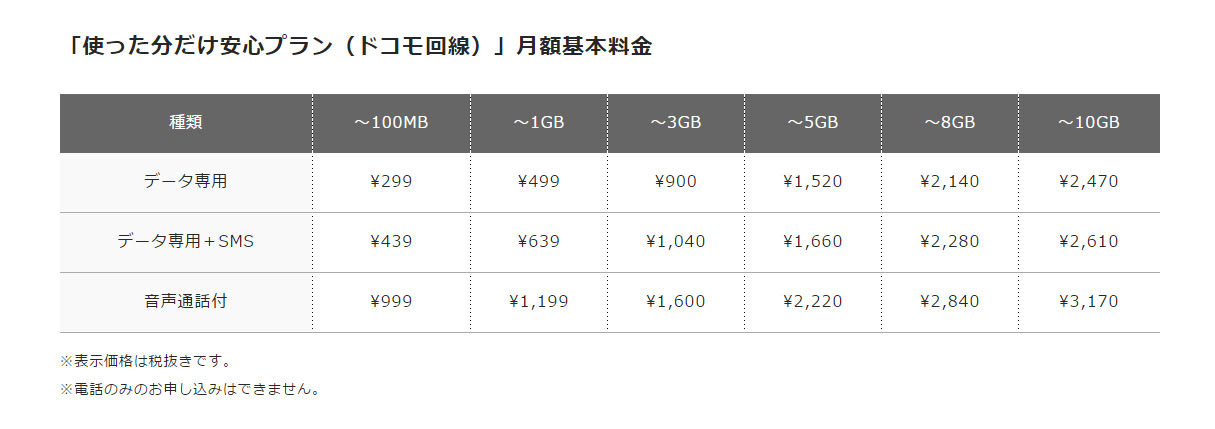7月16日の記事で、仕事場のインターネット回線の速度が回復したので、今度は自宅の速度改善に取り組みました
仕事場ではIP-VPN回線の関係で隼を使えませんが、自宅ではフレッツ光ネクスト 隼を導入しています
自宅のマンションでは一番南の部屋に回線終端装置(ONU)一体型のひかり電話ルータPR-500KIを設置

PR-500KIは無線LANカードをリースすれば、無線ルーターとして使えるのですが、前から使っていたNECの無線ルーターを利用しています
(無線ルーターは、PR-500KIにブリッジ接続)
南の部屋と隣接するリビングでノートPCやタブレットを使用する場合はサクサクと快適にネットに接続
しかし、離れた北の部屋に置いてあるデスクトップPC(VAIO Tap 20)では、速度がぐっと落ちる
回線速度を測ったら2Mbps程度でした^^;
(速度の計測はBNR スピードテスト)
なお、PR-500KIに無線LANカードを装着すれば、高速なWi-Fi規格のIEEE802.11acを利用できます
でも、2012年製のVAIO Tap 20は11acに対応していない
(対応しているWi-Fi規格のIEEE802.11nでも、600Mbpsは出るようなので問題ないと思いますが)
遅い原因を特定するためVAIOを南の部屋に移動させました
1.Wi-Fiで接続: 回線速度 約60Mbps
無線ルーターと同じ部屋なら60Mbps出るんですね、北の部屋の30倍速(笑)
2.PR-500KIとLANケーブル(カテゴリー5)で接続: 回線速度 約90Mbps
最近になって気が付いたのですが、古いカテゴリー5のケーブルを使っていた(大汗)
カテゴリー5の通信速度は100Mbpsなので、最大に近い速度が出ていますね
ということは、高速のケーブルを使えばギガビットに近づくか!
3.PR-500KIとLANケーブル(カテゴリー5e)で接続: 回線速度 約120Mbps
速くはなりましたが、ギガビットには程遠い(笑)
とりあえず、我が家では120MbpsをMaxと考えて、北の部屋の速度を上げる方法を考えます
これまでは、インターネットの回線速度を測ってきましたが、ここからはWi-Fiの速度(無線信号の強さ)を測ります
「Wi-Fi SweetSpots」というアプリで簡単に測れます

無線ルーターの前(南の部屋):約50Mbps
リビングの出口付近:約35Mbps
北の部屋:約5Mbps
やはり離れた部屋ではWi-Fi信号は急激に弱まるようですね
モバイルルーターMR04LNを使って同様の測定

MR04LNを南の部屋に置いて、北の部屋で測定するとほとんど0 Mbps(笑)
MR04LNの方が信号が弱いんでしょうね
無線LAN中継機を置くしかないかなと諦めかけましたが、ふと無線ルーターの位置を動かすとどうなるか興味が湧いてきました
幸い、MR04LNならばどこにも移動できる
リビングの出口付近にMR04LNを設置して北の部屋で測定: 何と60%近い速度を実現!!
直線距離で5-6m移動させるだけでこんなに違うんですね
早速カテゴリー6のLANケーブルを買ってきて、無線ルーターを移動
結果として、北の部屋での回線速度が約30Mbpsに向上
15倍速くなりました(笑)
後でググったところ、無線LANルータの設置場所で電波状況が大きく変わるそうです
マイナビニュース「無線LANの電波を強くしたければ、これだけはやってはいけないNG集6選」
最初に無線ルーターを置いていた場所は電子機器などの干渉を受けていたのかもしれません
皆さんも無線LANが遅いと思ったらルーターの位置を移動してみたらいかがですか?
仕事場ではIP-VPN回線の関係で隼を使えませんが、自宅ではフレッツ光ネクスト 隼を導入しています
自宅のマンションでは一番南の部屋に回線終端装置(ONU)一体型のひかり電話ルータPR-500KIを設置

PR-500KIは無線LANカードをリースすれば、無線ルーターとして使えるのですが、前から使っていたNECの無線ルーターを利用しています
(無線ルーターは、PR-500KIにブリッジ接続)
南の部屋と隣接するリビングでノートPCやタブレットを使用する場合はサクサクと快適にネットに接続
しかし、離れた北の部屋に置いてあるデスクトップPC(VAIO Tap 20)では、速度がぐっと落ちる
回線速度を測ったら2Mbps程度でした^^;
(速度の計測はBNR スピードテスト)
なお、PR-500KIに無線LANカードを装着すれば、高速なWi-Fi規格のIEEE802.11acを利用できます
でも、2012年製のVAIO Tap 20は11acに対応していない
(対応しているWi-Fi規格のIEEE802.11nでも、600Mbpsは出るようなので問題ないと思いますが)
遅い原因を特定するためVAIOを南の部屋に移動させました
1.Wi-Fiで接続: 回線速度 約60Mbps
無線ルーターと同じ部屋なら60Mbps出るんですね、北の部屋の30倍速(笑)
2.PR-500KIとLANケーブル(カテゴリー5)で接続: 回線速度 約90Mbps
最近になって気が付いたのですが、古いカテゴリー5のケーブルを使っていた(大汗)
カテゴリー5の通信速度は100Mbpsなので、最大に近い速度が出ていますね
ということは、高速のケーブルを使えばギガビットに近づくか!
3.PR-500KIとLANケーブル(カテゴリー5e)で接続: 回線速度 約120Mbps
速くはなりましたが、ギガビットには程遠い(笑)
とりあえず、我が家では120MbpsをMaxと考えて、北の部屋の速度を上げる方法を考えます
これまでは、インターネットの回線速度を測ってきましたが、ここからはWi-Fiの速度(無線信号の強さ)を測ります
「Wi-Fi SweetSpots」というアプリで簡単に測れます

無線ルーターの前(南の部屋):約50Mbps
リビングの出口付近:約35Mbps
北の部屋:約5Mbps
やはり離れた部屋ではWi-Fi信号は急激に弱まるようですね
モバイルルーターMR04LNを使って同様の測定

MR04LNを南の部屋に置いて、北の部屋で測定するとほとんど0 Mbps(笑)
MR04LNの方が信号が弱いんでしょうね
無線LAN中継機を置くしかないかなと諦めかけましたが、ふと無線ルーターの位置を動かすとどうなるか興味が湧いてきました
幸い、MR04LNならばどこにも移動できる
リビングの出口付近にMR04LNを設置して北の部屋で測定: 何と60%近い速度を実現!!
直線距離で5-6m移動させるだけでこんなに違うんですね
早速カテゴリー6のLANケーブルを買ってきて、無線ルーターを移動
結果として、北の部屋での回線速度が約30Mbpsに向上
15倍速くなりました(笑)
後でググったところ、無線LANルータの設置場所で電波状況が大きく変わるそうです
マイナビニュース「無線LANの電波を強くしたければ、これだけはやってはいけないNG集6選」
最初に無線ルーターを置いていた場所は電子機器などの干渉を受けていたのかもしれません
皆さんも無線LANが遅いと思ったらルーターの位置を移動してみたらいかがですか?